
苹果手机圆点如何 苹果iPhone屏幕上的小圆点设置方法
发布时间:2023-11-10 12:33:39 来源:锐得游戏网
苹果手机圆点如何,苹果iPhone屏幕上的小圆点是一个非常有用的功能,它可以让我们更方便地浏览和操作手机,通过设置小圆点,我们可以快速访问一些常用的功能和快捷方式,比如通知中心、控制中心、屏幕录制等。苹果手机圆点设置方法也非常简单,只需要进入设置菜单,然后点击显示与亮度,在其中找到小圆点选项进行设置即可。不管是想要提高使用效率,还是想要个性化自己的手机,都可以通过设置小圆点来实现。让我们一起来探索苹果手机圆点的魅力吧!
苹果iPhone屏幕上的小圆点设置方法
具体方法:
1.首先在你手机或ipad主界面点击设置按钮,如下图所示
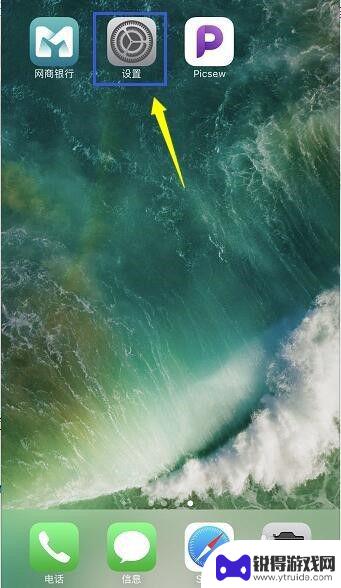
2.在设置界面点击通用进入,如下图所示
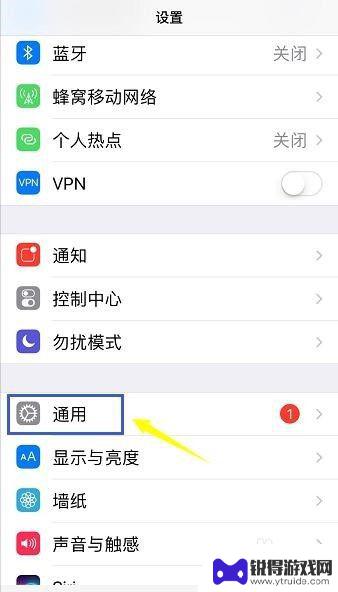
3.进入通用界面,点击辅助功能进入,如下图所示
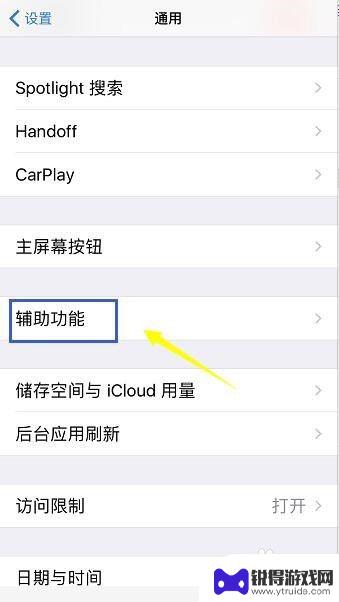
4.在辅助功能界面点击 AssistiveTouch选项,如下图所示
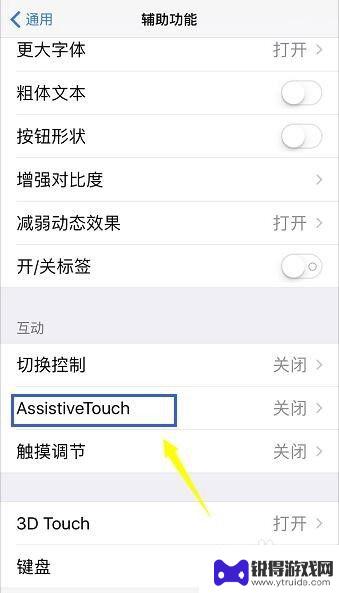
5.
进入AssistiveTouch选项,将右侧的开关打开。如下图所示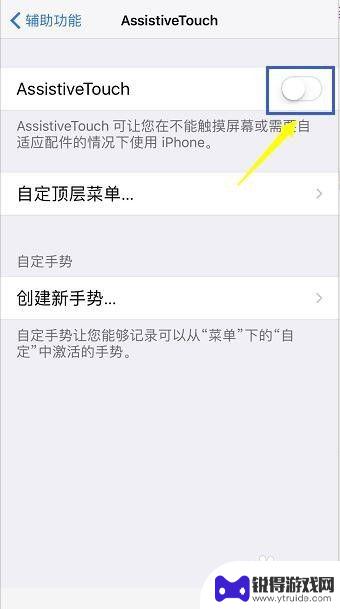
6.开启AssistiveTouch选项后,点击自定顶层菜单。。。选项,如下图所示
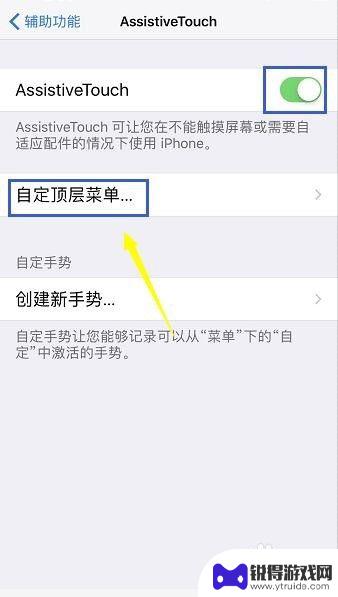
7.我们可以自定义小白点有几个功能按钮,以及各个功能定义。如下图所示
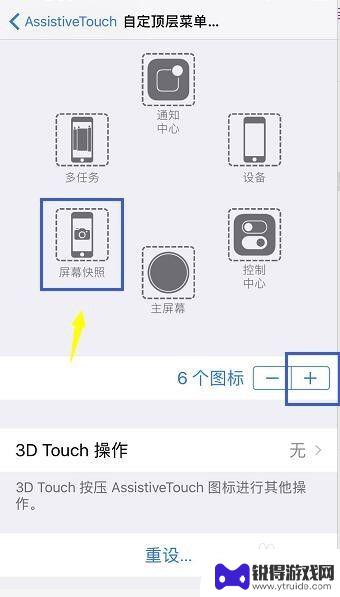
8.设置完成,我们点击界面的小白点,测试一下,非常方便,如下图所示
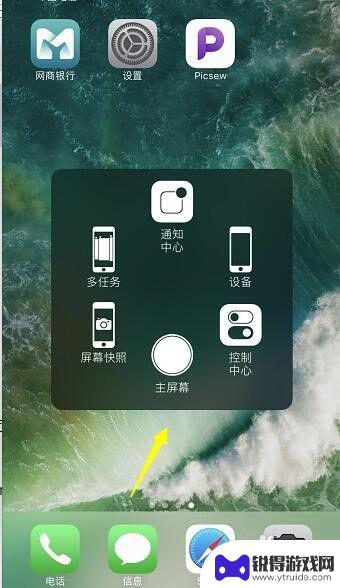
以上是关于苹果手机圆点的全部内容,如果你遇到这个问题,你可以按照以上步骤进行解决,非常简单快速。
热门游戏
- 相关教程
- 小编精选
-
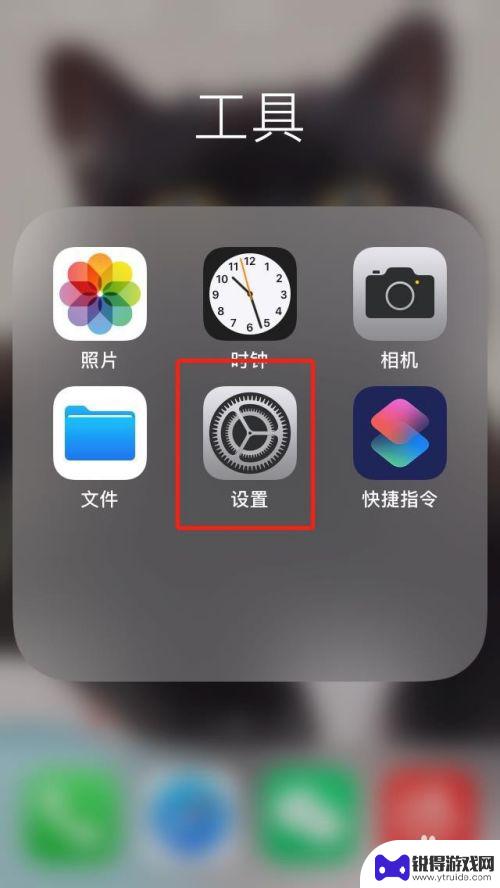
苹果手机小圆圈怎么设置截屏 iPhone怎么设置小圆点截屏功能
苹果手机的小圆圈截屏功能是一项非常便利的操作,通过设置小圆点截屏功能,用户可以快速轻松地进行屏幕截图,在iPhone手机上,设置小圆点截屏功能也十分简单,只需要在设置中找到通用...
2024-05-06
-
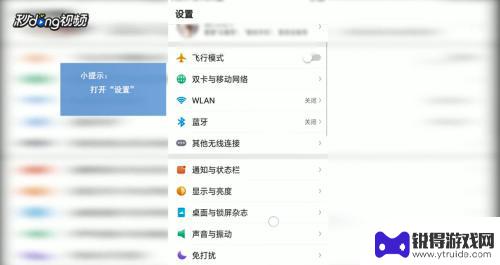
oppo小圆点在那里设置 怎么设置OPPO小圆点
OPPO小圆点是一种很实用的功能,它可以帮助用户快速定位正在使用的应用程序,在OPPO手机上设置小圆点非常简单,只需打开设置,然后点击屏幕选项,再选择小圆点功能进行开启即可。通...
2024-05-12
-
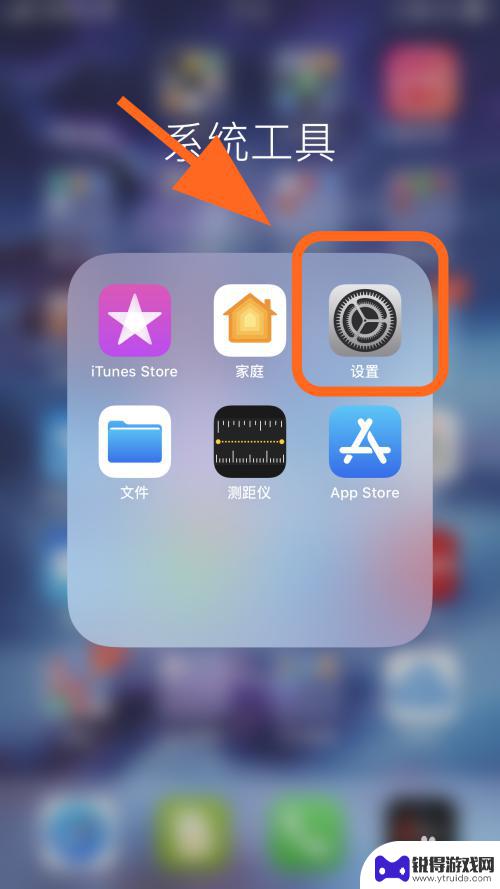
苹果手机的小圆点怎么弄 iPhone屏幕上的圆点怎么调出来
苹果手机上的小圆点是指iPhone屏幕上的光标,它在文字输入时起到定位和操作的作用,要调出小圆点,只需在屏幕上长按文本输入区域,等待片刻后便会出现小圆点。通过移动小圆点,用户可...
2024-11-13
-
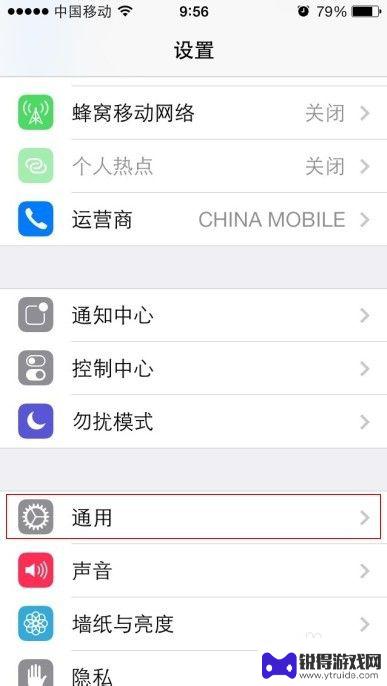
苹果手机那个圆点怎么设置 苹果手机小圆点设置方法
苹果手机那个圆点怎么设置,苹果手机上那个小圆点是指主屏幕上的应用图标,通常情况下,我们都会用手指点按它来启动应用程序,但实际上,这个小圆点还有很多其他的功能和设置方式。下面我们...
2023-09-05
-
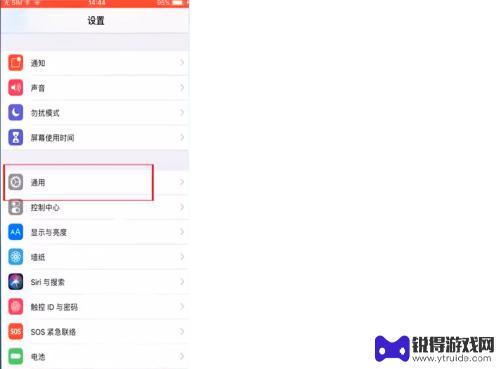
苹果手机屏幕圆的点怎么设置方法 苹果手机圆圈设置方法
苹果手机的屏幕圆圈设置方法是一项非常简单且实用的功能,用户只需要进入手机的设置界面,选择通用选项,然后再进入辅助功能设置中找到圆形屏幕选项,即可开启或关闭屏幕上的圆圈显示。这个...
2024-11-26
-

手机一个圆点怎么取消 华为手机屏幕上的小圆点怎么去掉
在使用华为手机时,有时候会发现屏幕上出现了一些小圆点,这些圆点可能会影响我们的使用体验,如何才能将这些小圆点去掉呢?其实很简单,只需在手机设置中找到对应的选项,取消勾选即可。通...
2024-02-23
-

苹果6手机钢化膜怎么贴 iPhone6苹果手机如何正确贴膜钢化膜
苹果6手机作为一款备受追捧的智能手机,已经成为了人们生活中不可或缺的一部分,随着手机的使用频率越来越高,保护手机屏幕的需求也日益增长。而钢化膜作为一种有效的保护屏幕的方式,备受...
2025-02-22
-

苹果6怎么才能高性能手机 如何优化苹果手机的运行速度
近年来随着科技的不断进步,手机已经成为了人们生活中不可或缺的一部分,而iPhone 6作为苹果旗下的一款高性能手机,备受用户的青睐。由于长时间的使用或者其他原因,苹果手机的运行...
2025-02-22















